Издательская система Adobe PageMaker
Линейки в таблицах
Табличный материал часто предполагает оформление с помощью линий и заливок. Если установить эти элементы выделения вручную с помощью инструмента Line (Линия), при переверстке линии перестанут соответствовать положению таблицы и их придется снова переставлять вручную. Если вы все же предпочитаете рисовать линии таблицы вручную, то в случае работы с большой таблицей их можно разместить на вспомогательной странице-шаблоне и применять ее только к страницам публикации, содержащим таблицы. Это особенно касается вертикальных линеек. В вертикальных средниках таблиц часто размещают линейки, зрительно разграничивающие поля данных.
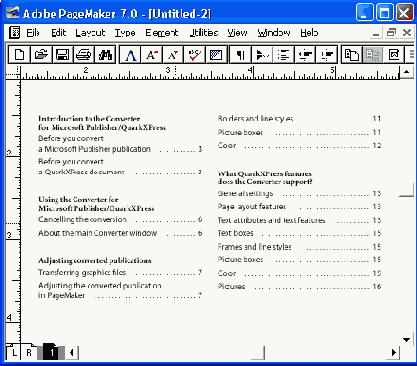
Рис. 16.17.
Вертикальная линейка является вложенным изображением
Если ввести позицию табуляции, управляющую положением вложенного изображения по горизонтали, в стиль абзаца, данный стиль можно будет использовать при форматировании нескольких таблиц.
Что касается горизонтальных линеек, используемых для отделения строк таблиц и выделения отдельных полей, то наиболее рациональным представляется использование абзацных линеек соответствующего вида в стиле форматирования таблицы. В гл. 5 и 15 были рассмотрены приемы построения разнообразных линеек. Здесь мы только приведем несколько примеров их использования в таблице.
На рис. 16.18 текст внутри строки таблицы разбит на строчки признаками перехода на новую строку так, что каждая строка таблицы представляет собой единый абзац. Этому абзацу задана линейка по ширине колонки и небольшая отбивка. Таким образом, строки таблицы зрительно обособлены.
На рис. 16.19 продемонстрировано более изящное использование линеек. Стиль форматирования абзаца включает в себя горизонтальную линейку оттенка 80% серого цвета. Поле имен набрано инверсным шрифтом полужирного начертания, поэтому буквы выглядят белыми на сером фоне. При описании линейки задан отступ вправо, достаточный для того, чтобы она доходила почти до следующего поля.
На рис. 16.20 тот же прием использован для оформления номеров записей. Сами номера были сформированы дополнением Bullets and numbering (Нумерация абзацев). В этом примере оттенок линейки установлен равным 20% серого цвета.
Горизонтальными и вертикальными линейками можно пользоваться одновременно. На рис. 16.21 показан наиболее простой пример такой верстки. Вертикальная линейка является вложенным изображением, а горизонтальные — абзацными линейками.
Горизонтальные линейки — это текст, вертикальные — вложенная графика; текстовые элементы всегда перекрывают графические. На рис. 16.22 приведен пример использования этого принципа для форматирования таблицы. Текст в наиболее значимом поле таблицы выделен серой верхней линейкой абзаца с широким правым отступом. Нижняя линейка абзаца цвета бумаги перекрывает вертикальную линию в точности под записью, автоматически разбивая ее на отрезки различной длины в соответствии с числом строк в абзаце записи.
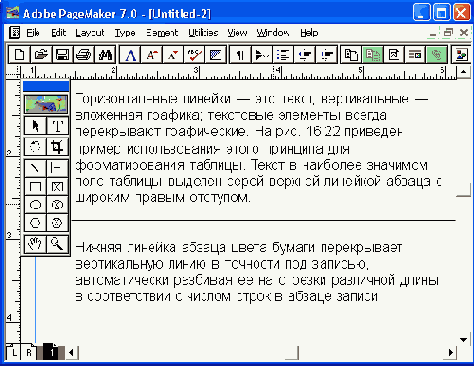
Рис. 16.18.
Горизонтальная абзацная линейка по ширине колонки для разграничения строк
в таблице
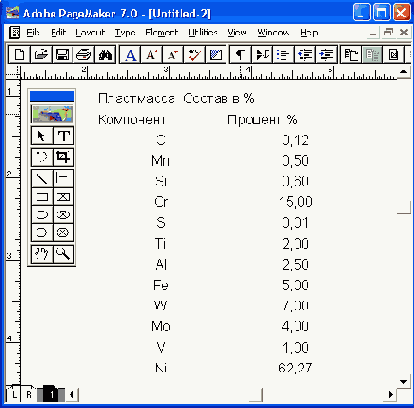
Рис. 16.19.
Линейка абзаца по ширине текста колонки с отступом вправо использована для
выделения наиболее значимого поля таблицы
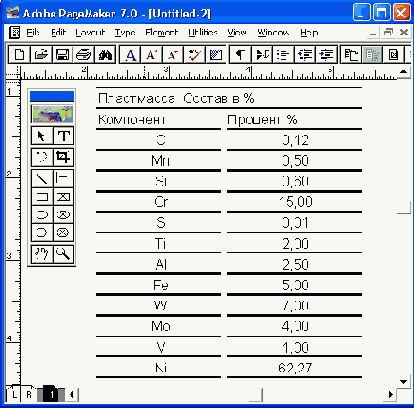
Рис. 16.20.
Номера записей выделены при помощи серых линеек абзацев с правым отступом
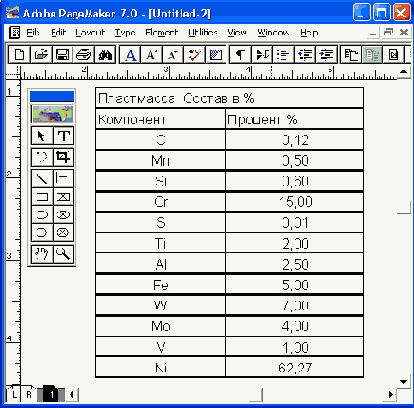
Рис. 16.21.
Оформление элементарной сетки таблицы
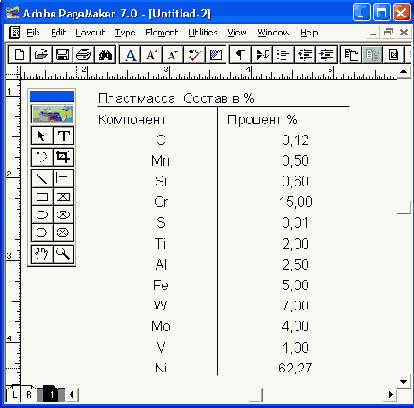
Рис. 16.22. Сочетание горизонтальных и вертикальных линеек для оформления таблицы